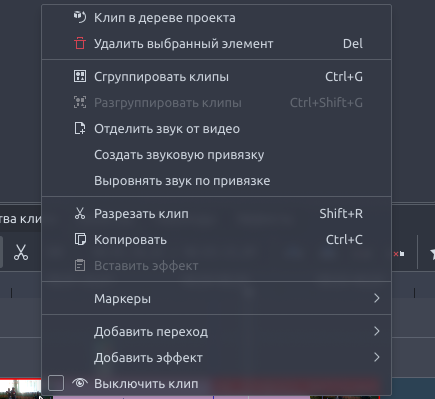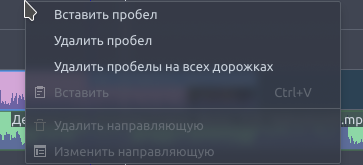Archive:Kdenlive/Manual/Timeline/Right Click Menu/ru: Difference between revisions
Smolyaninov (talk | contribs) No edit summary |
Smolyaninov (talk | contribs) No edit summary |
||
| (10 intermediate revisions by the same user not shown) | |||
| Line 10: | Line 10: | ||
* <menuchoice>Удалить выбранный элемент</menuchoice> удалит выбранный клип (группу клипов). | * <menuchoice>Удалить выбранный элемент</menuchoice> удалит выбранный клип (группу клипов). | ||
* Сгрупировать клипы | * Сгрупировать клипы - См. [[Special:myLanguage/Kdenlive/Manual/Timeline/Grouping#Groupin| Группировка]] | ||
* Разгруппировать клипы | * Разгруппировать клипы - См. [[Special:myLanguage/Kdenlive/Manual/Timeline/Grouping#Groupin| Разгруппировка клипов]] | ||
* Отделить звук от видео - См. [[Special:myLanguage/Kdenlive/Manual/Clip_Menu#Split_Audio|Отделить звук от видео]] | * Отделить звук от видео - См. [[Special:myLanguage/Kdenlive/Manual/Clip_Menu#Split_Audio|Отделить звук от видео]] | ||
| Line 19: | Line 19: | ||
*: Чтобы использовать эту функцию: | *: Чтобы использовать эту функцию: | ||
*:* Выберите клип, относительно которого вы хотели бы выровнять. | *:* Выберите клип, относительно которого вы хотели бы выровнять. | ||
*:* | *:* Щёлкните правой кнопкой мыши, выберите <menuchoice>Создать звуковую привязку</menuchoice>. | ||
*:* | *:* Выберите все клипы, которые хотели бы выровнять. | ||
*:* | *:* Щёлкните правой кнопкой мыши и выберите <menuchoice>Выровнять звук по привязке</menuchoice>. | ||
* <menuchoice> | * <menuchoice>Разрезать клип</menuchoice>. Выбор этого параметра приведёт к тому, что выбранный клип будет разрезан по [[Special:myLanguage/Kdenlive/Manual/Timeline#Timeline_Cursor.2FPosition_Carat | курсору монтажного стола]]. См. Также [[Special:myLanguage/Kdenlive/Manual/Timeline/Editing#Cutting_a_clip| Резка клипа]]. | ||
* Копировать. | * Копировать. | ||
| Line 34: | Line 34: | ||
* [[Special:myLanguage/Kdenlive/Manual/Effects|Добавить эффект]]. | * [[Special:myLanguage/Kdenlive/Manual/Effects|Добавить эффект]]. | ||
* Выключить клип - звук и видео в клипе будут выключены. | |||
==== | ==== Пустое место на монтажном столе - Контекстное меню ==== | ||
Другое меню появляется если щёлкнуть в пустом | Другое меню появляется если щёлкнуть в пустом месте монтажного стола. | ||
[[File: | [[File:Kdenlive_Right_click_in_timeline_space_ru.png]] | ||
{{Prevnext2 | {{Prevnext2 | ||
Revision as of 03:25, 2 March 2019
Клип на монтажном столе - Контекстное меню
Это контекстное меню, которое появляется при щелчке правой кнопкой мыши, по клипу на монтажном столе. При щелчке правой кнопкой мыши в пустом месте монтажного стола появится другое меню.
- приведёт к тому, что выбранный клип будет выделен в дереве проекта.
- удалит выбранный клип (группу клипов).
- Сгрупировать клипы - См. Группировка
- Разгруппировать клипы - См. Разгруппировка клипов
- Отделить звук от видео - См. Отделить звук от видео
- и используются для выравнивания двух клипов на разных дорожках на монтажном столе на основе звука в дорожках. Это полезно, если две камеры записали одну и ту же сцену одновременно. Kdenlive может использовать практически идентичную звуковую дорожку для выравнивания двух клипов.
- Чтобы использовать эту функцию:
- Выберите клип, относительно которого вы хотели бы выровнять.
- Щёлкните правой кнопкой мыши, выберите .
- Выберите все клипы, которые хотели бы выровнять.
- Щёлкните правой кнопкой мыши и выберите .
- Чтобы использовать эту функцию:
- . Выбор этого параметра приведёт к тому, что выбранный клип будет разрезан по курсору монтажного стола. См. Также Резка клипа.
- Копировать.
- Добавить эффект.
- Выключить клип - звук и видео в клипе будут выключены.
Пустое место на монтажном столе - Контекстное меню
Другое меню появляется если щёлкнуть в пустом месте монтажного стола.